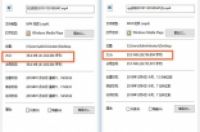图像的变换操作
一、斜切与扭曲对象
使用“斜切”命令,可以对选择的图像文件进行斜切的操作,用户可以自由的调整斜切的角度,得到自己想要斜切变形后的图像效果;
使用“扭曲”命令,可以对选择的图像文件进行扭曲的操作,用户可以自由的拖动控制点,得到自己想要的扭曲变性后的图像效果;
操作步骤如下:
1,选中需要编辑的图层,执行①“编辑—变换—斜切”命令,显示定界框,将鼠标指针移动到定界框的外侧,鼠标指针就会相应的发生变化,单击鼠标左键不松,并且拖动鼠标就可以沿垂直或者是水平方向进行斜切。得到想要的效果之后,在定界框内双击鼠标确认或者是按【Enter】按钮确认。如图:
2,选中需要编辑的图层,执行①“编辑—变换—扭曲”命令,显示定界框,将鼠标指针放到边界框四周的控制点上,鼠标样子就会自动发生变化,单击鼠标左键不松,并且拖动鼠标就可以对文件对象进行扭曲。得到想要的效果之后,在定界框内双击鼠标确认或者是按【Enter】按钮确认。如图:
指点:在执行“变换”的时候,对象会出现定界框,并且在定界框的中间会有一个中心点,周围会有控制点。在默认的情况之下,中心点会在定界框的中间位置,这个用于定义对象的变化中心。在需要的情况之下,可以拖动中心点的位置来改变中心位置,这个时候拖动周围的控制点,效果会发生变化。
二、透视和变形
用户在使用“透视”命令的时候,不仅可以对选择对象的图像进行透视的操作,还可以拖动控制点对图像进行透视的变形;
“变形”命令的时候,拖动变形框内的任意点,都可以对图像进行更加灵活的变形操作。
步骤如下
1,选定好图像之后,执行①“编辑—变换—透视”命令,就会自动显示出来定界框,将鼠标的指针移动到定界框四周的控制点上,鼠标的指针就会发生变化,单击鼠标左键不松,并且拖动鼠标就可以对文件对象进行透视变换。得到想要的效果之后,在定界框内双击鼠标确认或者是按【Enter】按钮确认。如图:
2,选定好图像之后,执行①“编辑—变换—变形”命令,就会显示出来变形网格,将鼠标移动到网格内任意一点,鼠标就会发生变化,单击鼠标左键不松,并且拖动鼠标就可以对文件对象进行变形变换。得到想要的效果之后,在定界框内双击鼠标确认或者是按【Enter】按钮确认。如图: